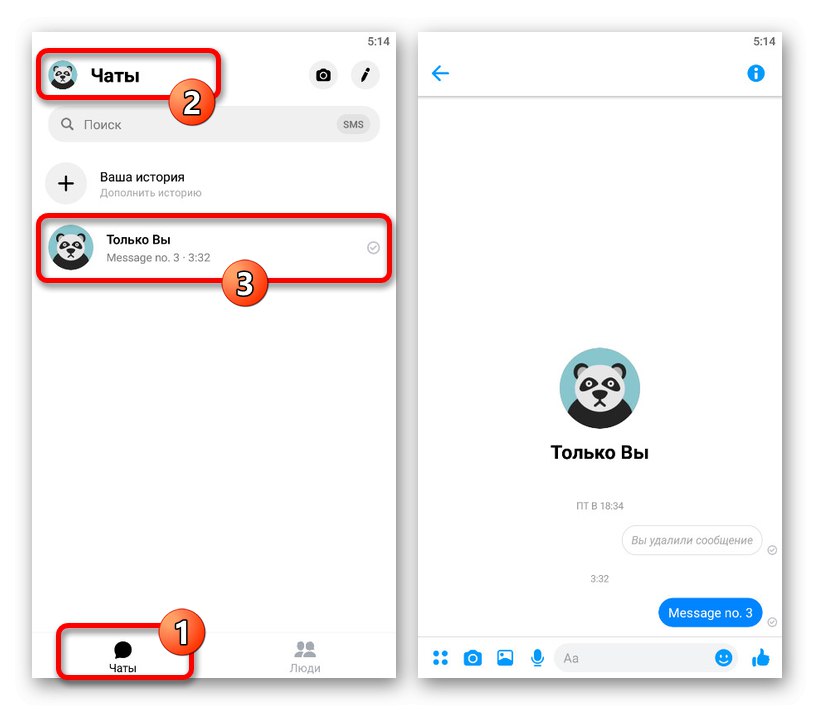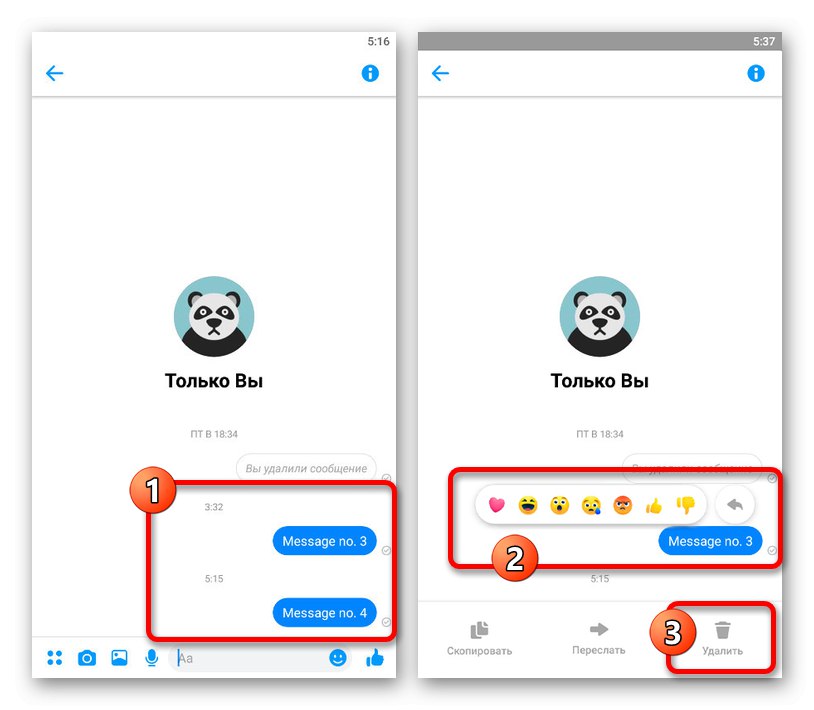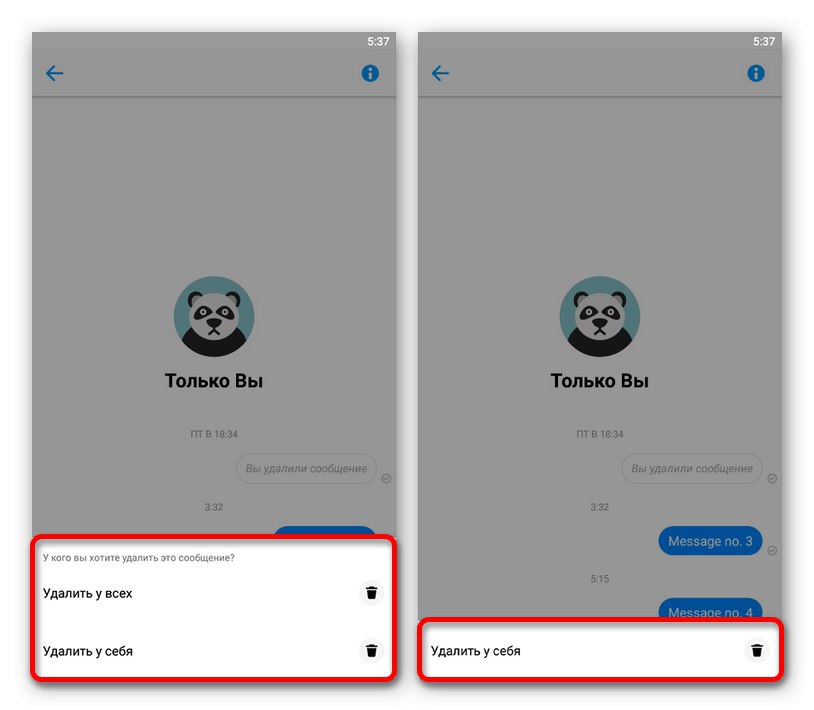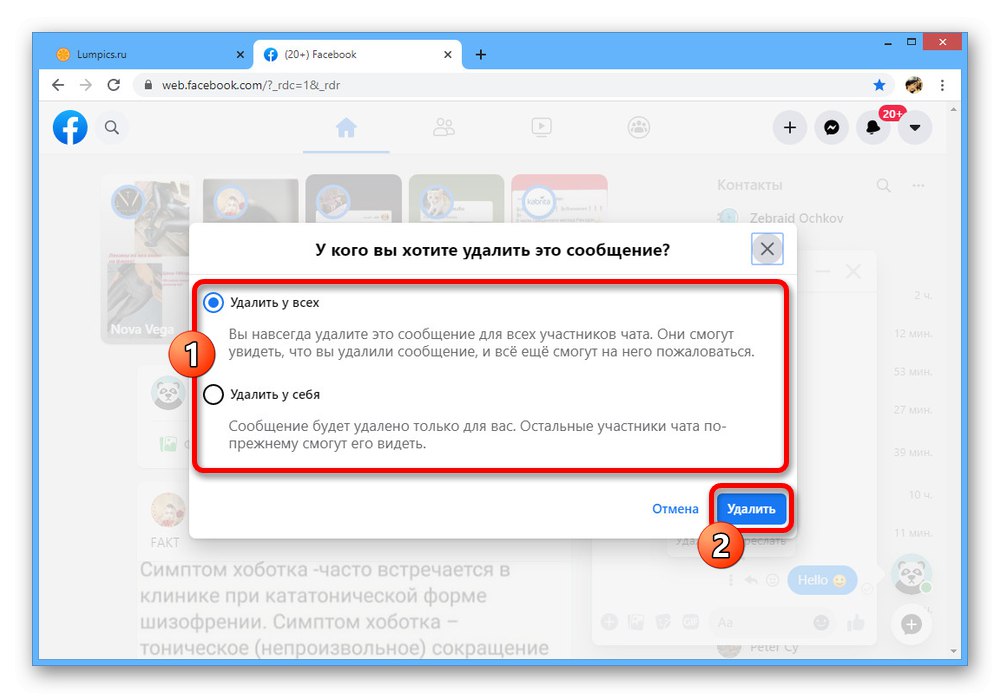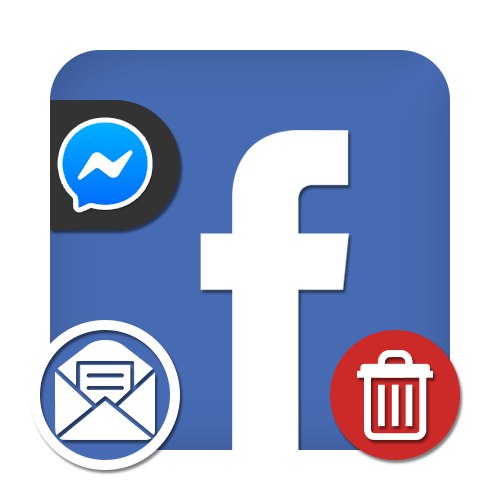
الخيار 1: موقع الويب
على موقع الشبكة الاجتماعية Facebook ، يتم استخدام برنامج messenger كوسيلة رئيسية للمراسلة ، سواء كانت مدمجة في الواجهة القياسية ويمكن الوصول إليها من خلال مورد منفصل ، ويمكن استخدام خيار حذف الرسائل المرسلة في كلتا الحالتين.
اقرأ أيضا: احذف المحادثات على Facebook
الطريقة الأولى: الدردشات الداخلية
أسهل طريقة لحذف المنشورات على Facebook هي استخدام عناصر التحكم الداخلية في الدردشة. هذه الميزة متاحة فقط في غضون عشر دقائق بعد النشر.
- افتح المراسلات باستخدام الزر الموجود في اللوحة العلوية وحدد الحوار المطلوب.
- سيتم فتح سجل كامل للرسائل ، حيث يتعين عليك العثور على إدخال منفصل والنقر فوق الرمز المجاور بثلاث نقاط عمودية لحذفه. اختر من القائمة التي تظهر "حذف" وتأكيد الإجراء.
- ضع علامة بجوار أحد الخيارات المعروضة وقم بتأكيد الإجراء باستخدام الزر "حذف" في الزاوية اليمنى السفلى من النافذة.
![عملية التأكيد لحذف منشور على Facebook]()
بعد ذلك مباشرة ، ستصبح الرسالة غير متاحة للقراءة وفقًا للعنصر الذي حددته مسبقًا ، كما ترى من الإشعار "لقد حذفت الرسالة".
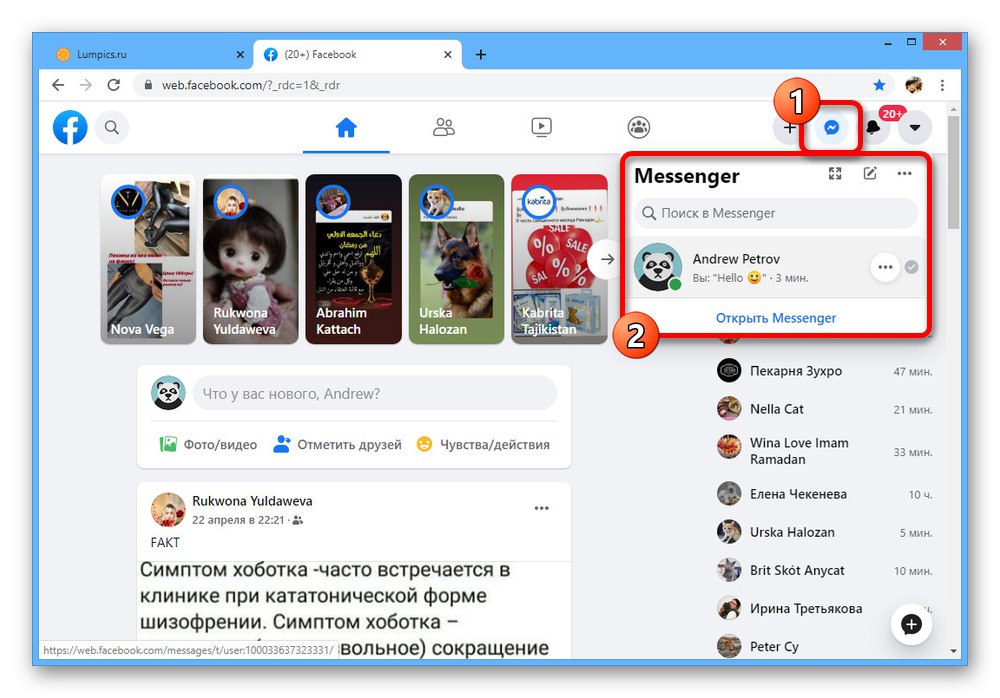
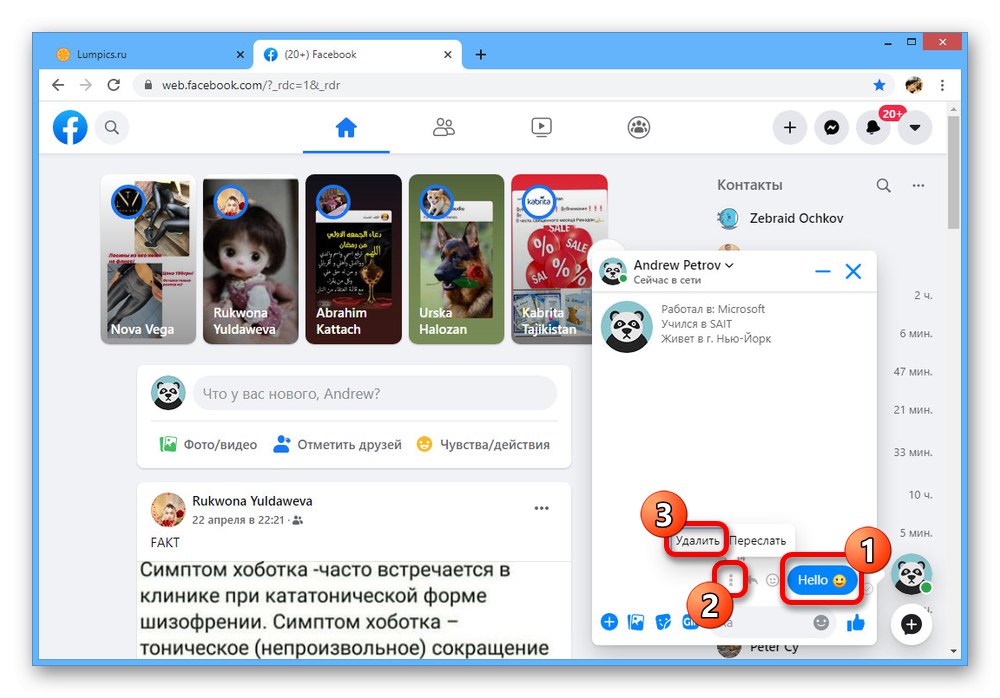
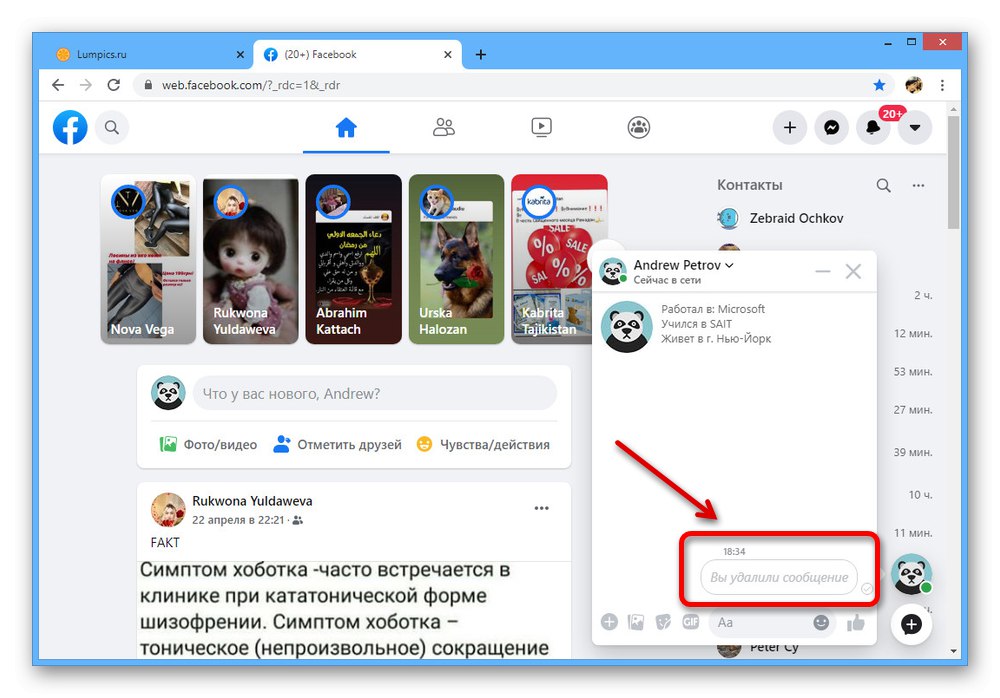
تنطبق القيود المذكورة سابقًا فقط على القدرة على حذف الرسائل من سجل محاوريك. بالنسبة لك ، ستكون هذه الفرصة متاحة بدون حد زمني.
الطريقة الثانية: النسخة الكاملة من برنامج messenger
بالإضافة إلى حذفه عبر الدردشة ، يمكنك استخدام إصدار الويب الكامل لبرنامج messenger على موقع منفصل باستخدام الرابط أدناه أو عن طريق توسيع قائمة الحوارات مباشرة على الشبكة الاجتماعية. بصريًا وتقنيًا ، الخيارات متطابقة تقريبًا مع بعضها البعض.
انتقل إلى موقع Messenger الرسمي
- افتح الصفحة الرئيسية لبرنامج Messenger عن طريق تسجيل الدخول ، ومن خلال القائمة الموجودة على الجانب الأيسر من النافذة ، حدد مربع الحوار المطلوب. بعد ذلك ، يجب أن يظهر سجل الرسائل في العمود المركزي.
- حرك مؤشر الماوس فوق الرسالة المطلوبة وانقر على أيقونة بثلاث نقاط عمودية وتوقيع "أكثر"... في هذه القائمة ، تحتاج إلى استخدام الخيار الوحيد المتاح "حذف".
- إذا مرت أقل من عشر دقائق منذ نشر المنشور ، فستتمكن من اختيار كيفية حذفه. خلاف ذلك ، سيتم عرض مربع حوار تأكيد عادي.
- انقر فوق الزر "حذف"لإكمال الإجراء.
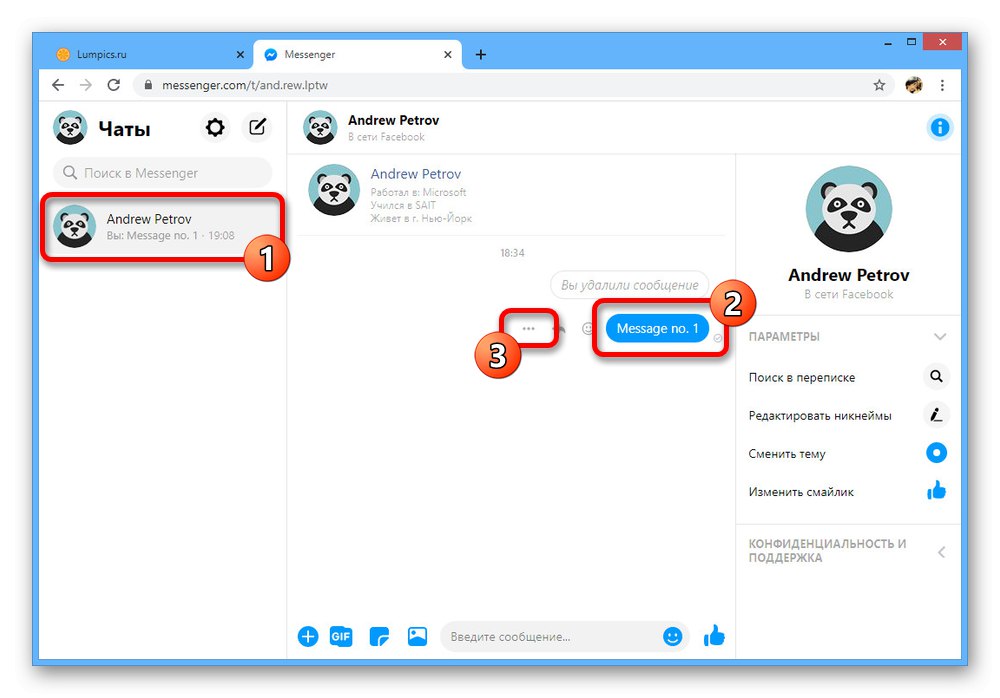
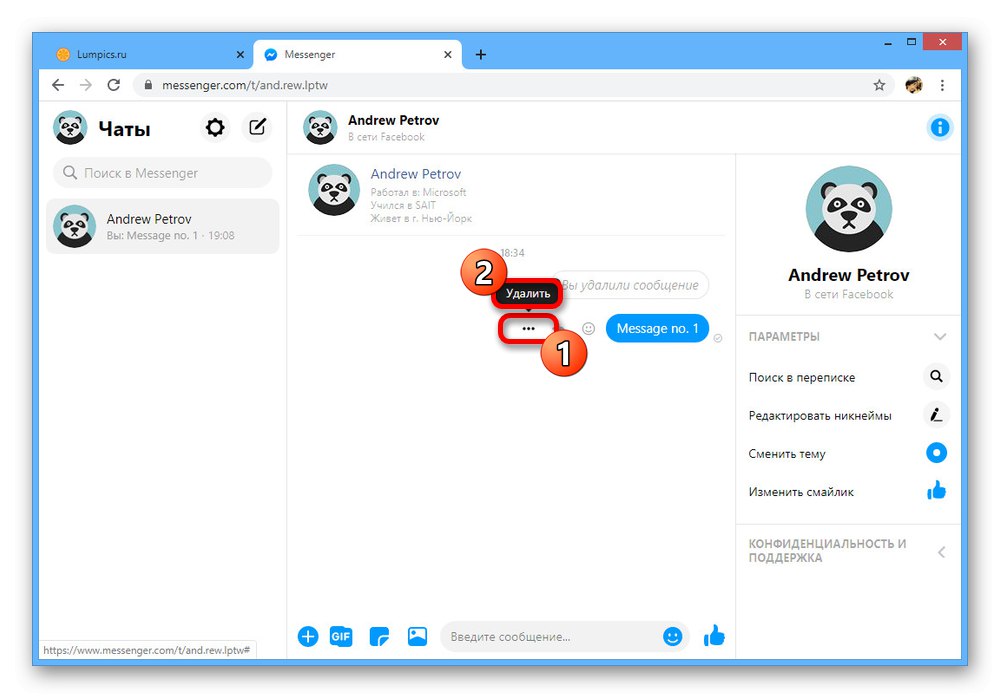
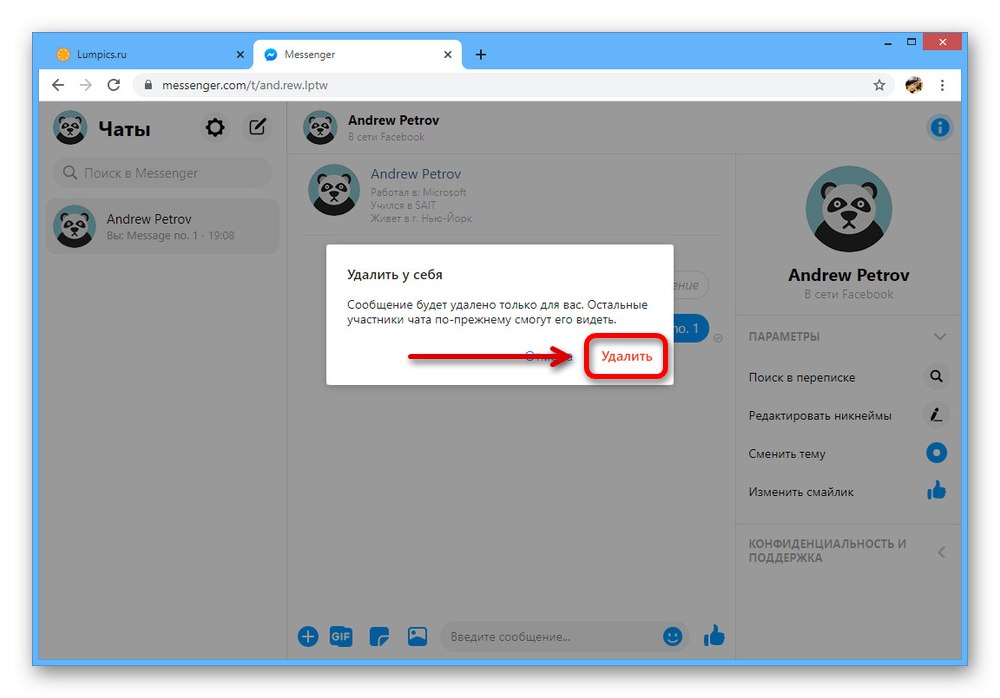
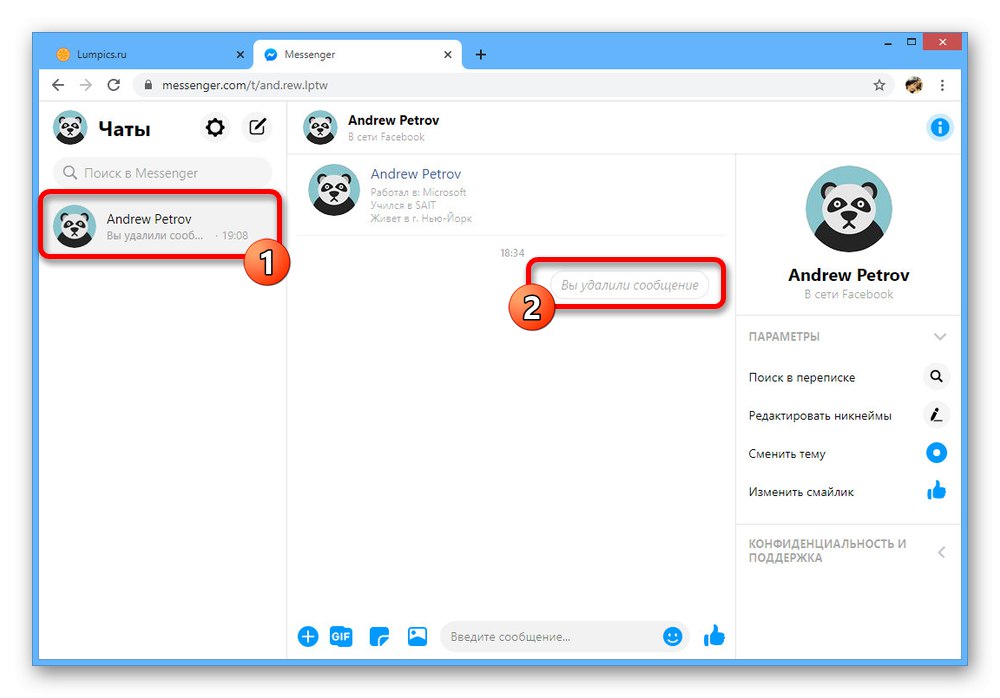
ملاحظة: كن حذرًا عند الحذف ، حيث لا يمكن استرداد الرسائل بمجرد اكتمال الإجراء.
نتيجة لذلك ، ستختفي الرسالة من المراسلات. يمكنك التخلص من إشعار الحذف المتبقي بنفس الطريقة تمامًا.
الخيار 2: تطبيق الهاتف المحمول
يتيح لك تطبيق الشبكات الاجتماعية حذف الرسائل فقط من خلال عميل Messenger الاختياري. النسخة المحمولة من موقع الويب لا تحتوي على الوظائف المطلوبة.
- من خلال إطلاق Facebook Messenger والتواجد على الصفحة "الدردشات"، حدد المحادثة التي تريد حذف الرسالة منها.
- في سجل الرسائل ، ابحث ، وانقر مع الاستمرار على الإدخال الذي تريد مسحه لبضع ثوان. سيؤدي هذا إلى فتح لوحة أخرى أسفل الشاشة حيث تحتاج إلى النقر فوقها "حذف".
- قم بتأكيد الإجراء باستخدام الزر "حذف في المنزل"... إذا تم نشر المنشور قبل أقل من عشر دقائق ، سيتوفر خياران في وقت واحد:
- "حذف من الجميع" - ستختفي الرسالة من تاريخ الحوار بالنسبة لجميع المحاورين ؛
- "حذف في المنزل" - ستختفي الرسالة عنك لكنها ستبقى مع المحاورين.